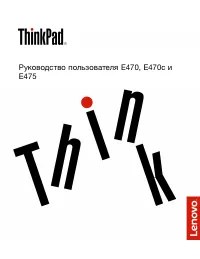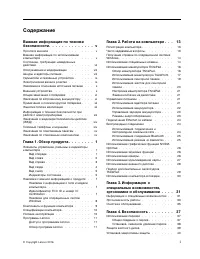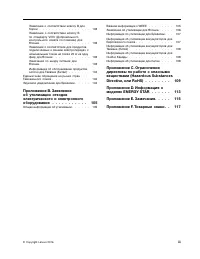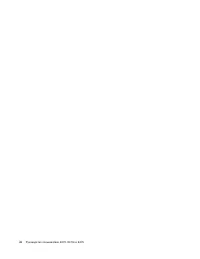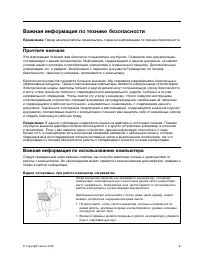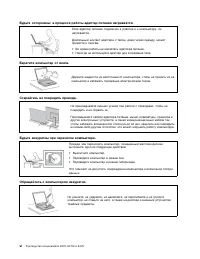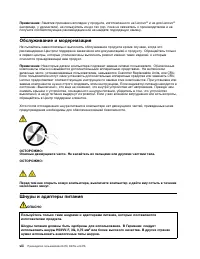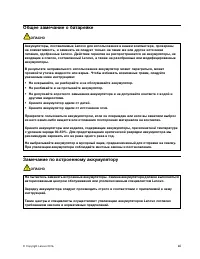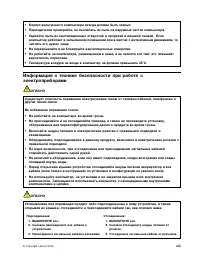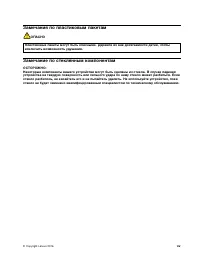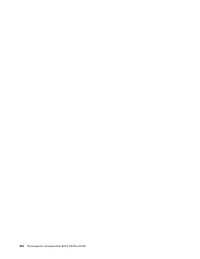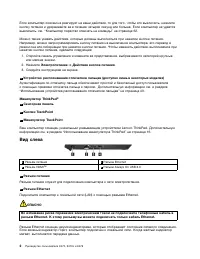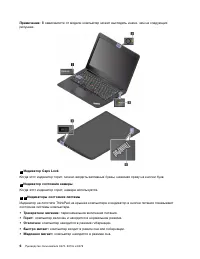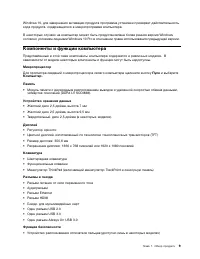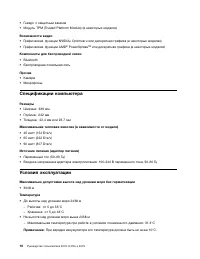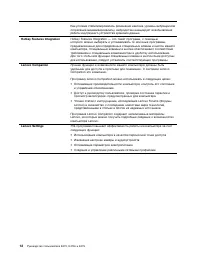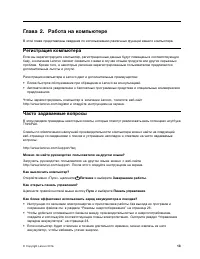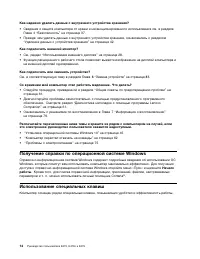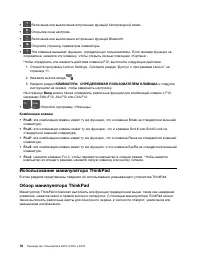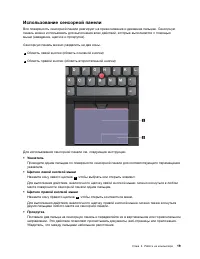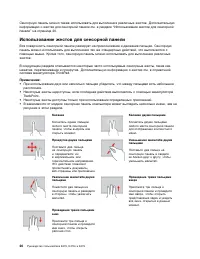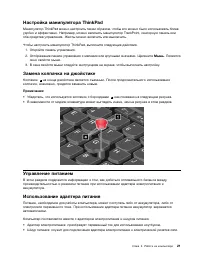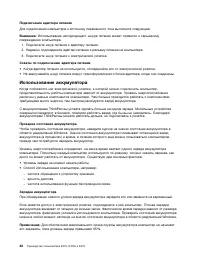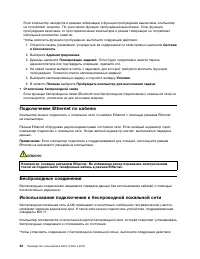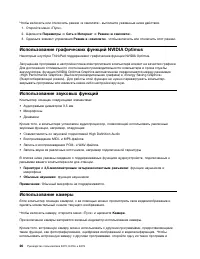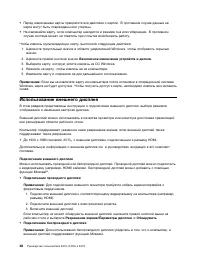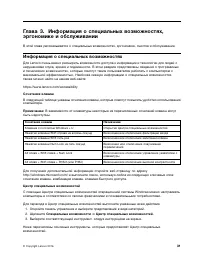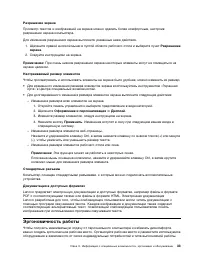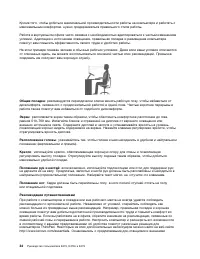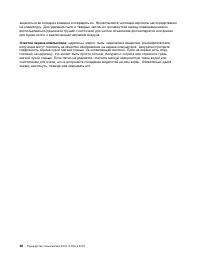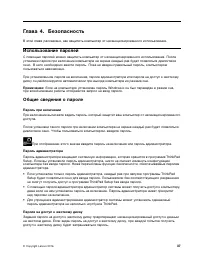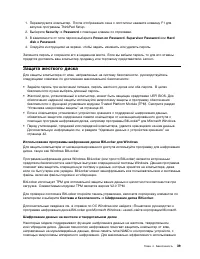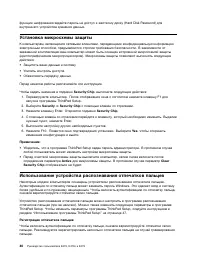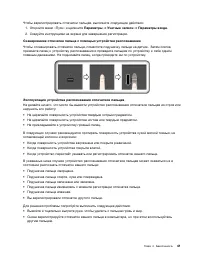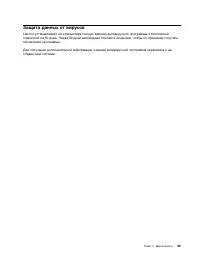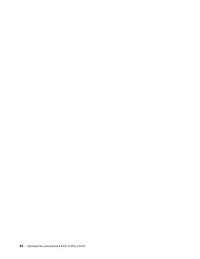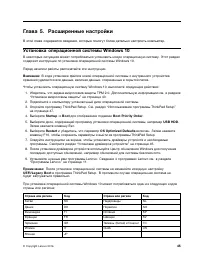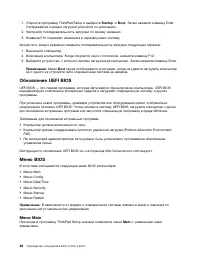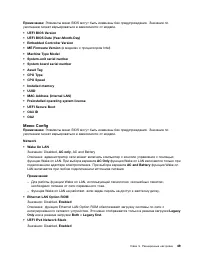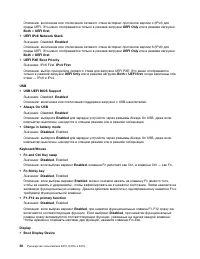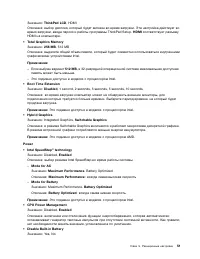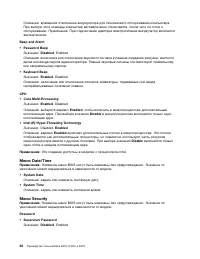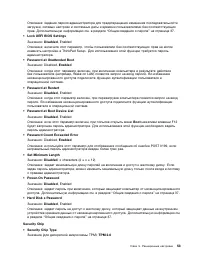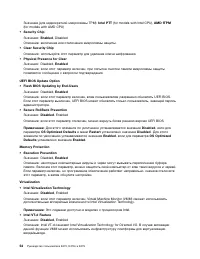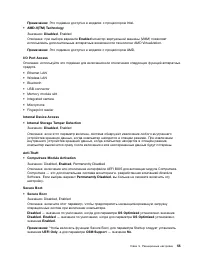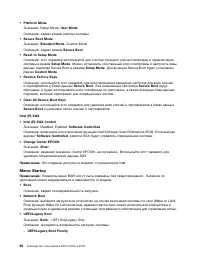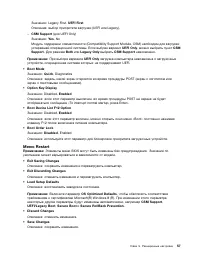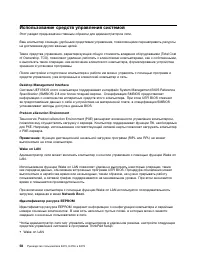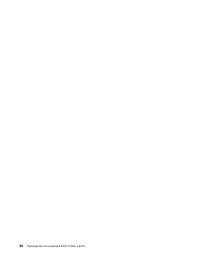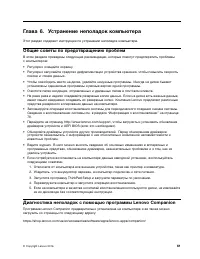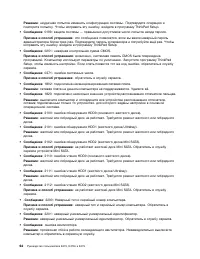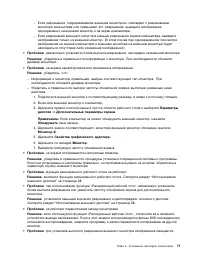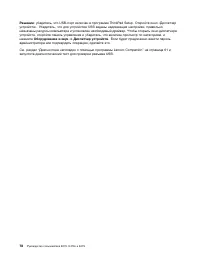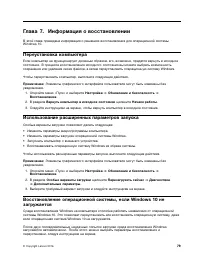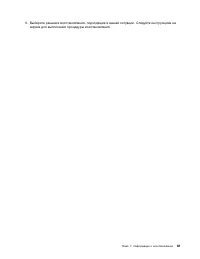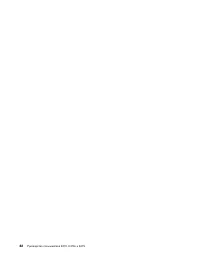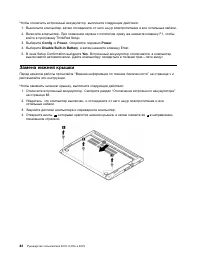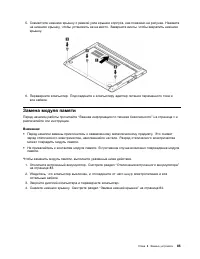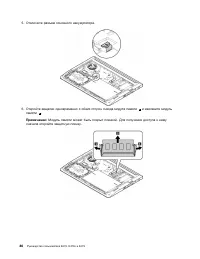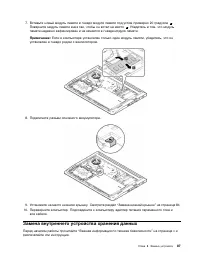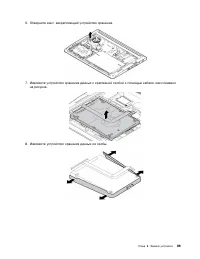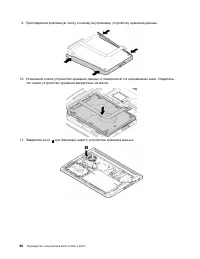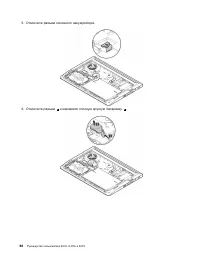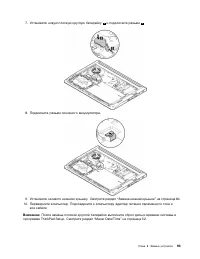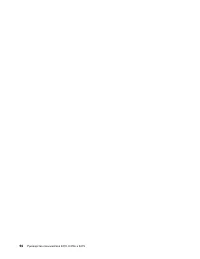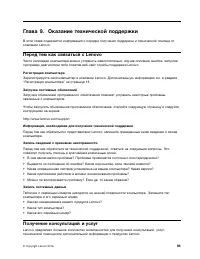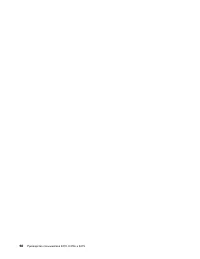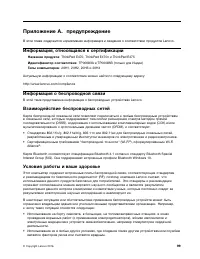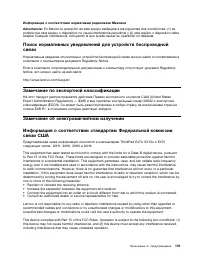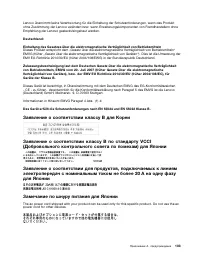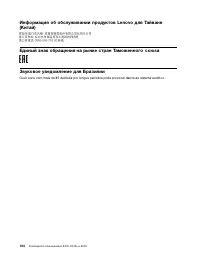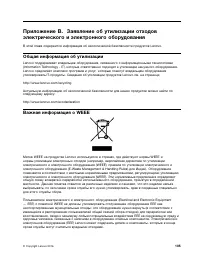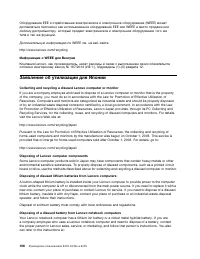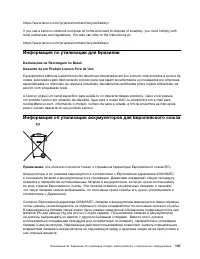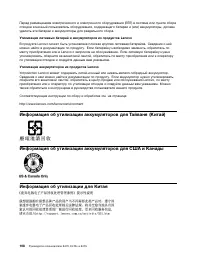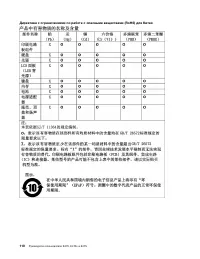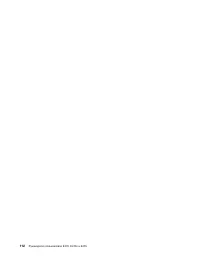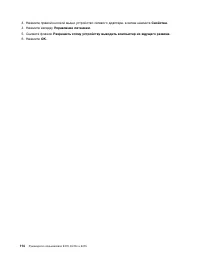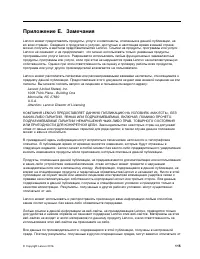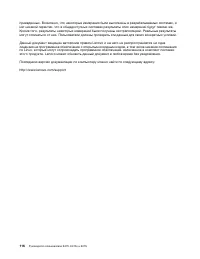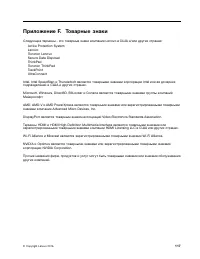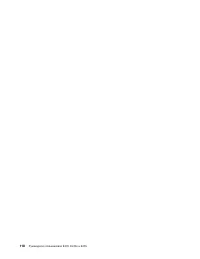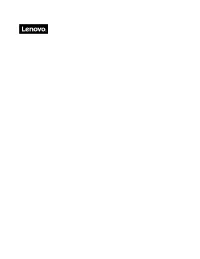Ноутбуки Lenovo ThinkPad E470(c) - инструкция пользователя по применению, эксплуатации и установке на русском языке. Мы надеемся, она поможет вам решить возникшие у вас вопросы при эксплуатации техники.
Если остались вопросы, задайте их в комментариях после инструкции.
"Загружаем инструкцию", означает, что нужно подождать пока файл загрузится и можно будет его читать онлайн. Некоторые инструкции очень большие и время их появления зависит от вашей скорости интернета.
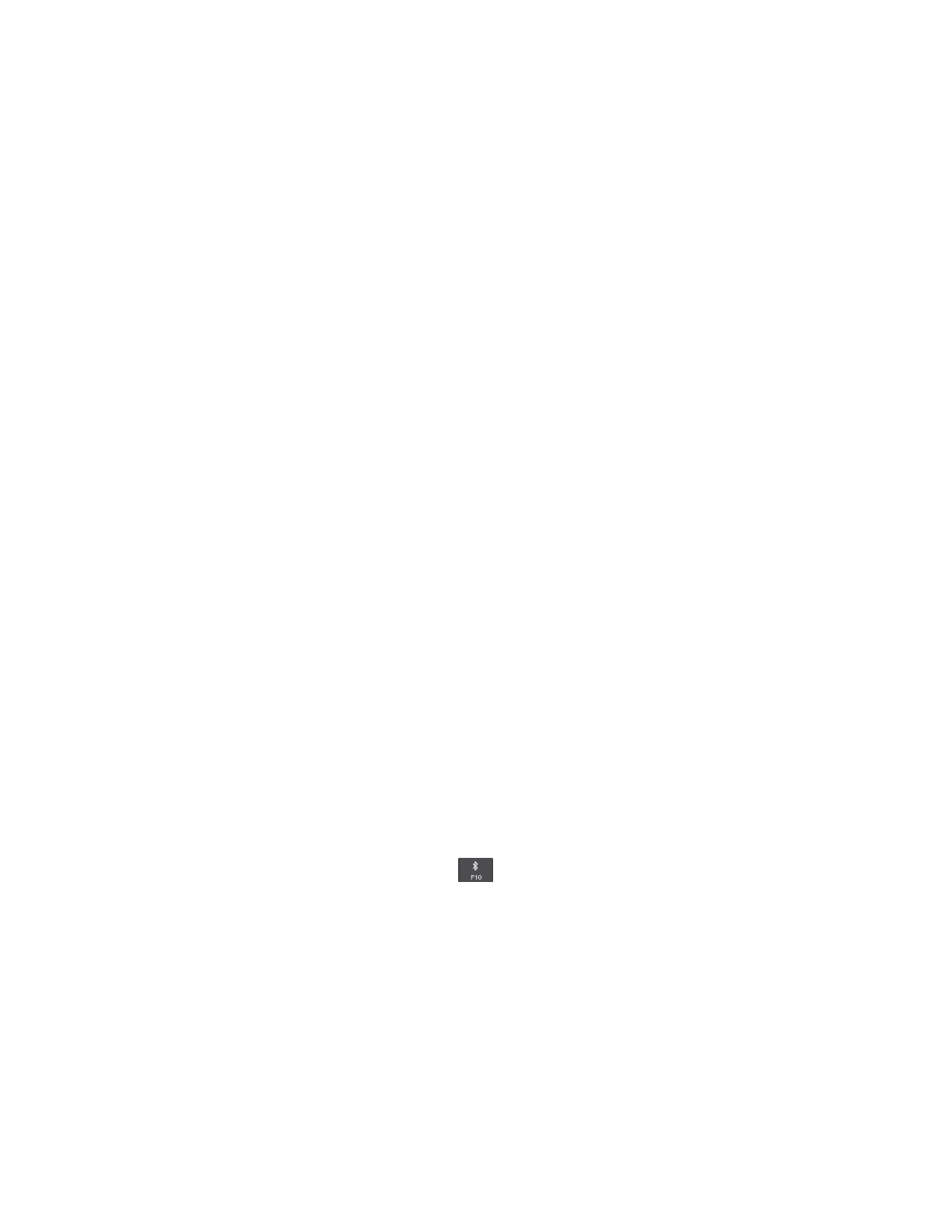
1. Включите функцию беспроводной связи. Смотрите раздел “Использование специальных клавиш”
2. Щелкните значок состояния беспроводного соединения в области уведомлений Windows.
Отображается список доступных беспроводных сетей.
3. Дважды щелкните сеть, чтобы подключиться к ней. Введите необходимую информацию.
При перемещении в другое местоположение компьютер автоматически подключается к доступной
беспроводной сети, к которой он до этого уже подключался. Если доступная беспроводная
сеть защищена, введите соответствующий пароль. Дополнительную информацию см. в
справочно-информационной системе Windows.
Советы по использованию функции беспроводного подключения к локальным сетям
Чтобы добиться максимального качества соединения, соблюдайте следующие рекомендации:
• Расположите компьютер таким образом, чтобы между ним и точкой доступа к локальной сети
было как можно меньше препятствий.
• Откройте крышку компьютера под углом чуть более 90 градусов.
Проверка состояния соединения с беспроводной локальной сетью
Проверить состояние соединения с беспроводной локальной сетью (LAN) можно с помощью
значка соединения с беспроводной сетью в области уведомлений Windows. Чем больше полосок
отображается, тем лучше сигнал.
Использование соединения Bluetooth
Функция Bluetooth позволяет соединять устройства, расположенные недалеко друг от друга.
Bluetooth обычно используется в следующих случаях:
• Подключение периферийных устройств к компьютеру
• Обмен данными между портативными устройствами и персональным компьютером
• Дистанционное управление и обмен данными с устройствами (например, мобильными телефонами)
Некоторые модели компьютеров поддерживают функцию Bluetooth. Для передачи данных через
Bluetooth выполните указанные ниже действия.
Примечание:
Не рекомендуется использовать беспроводную связь (стандартов 802.11)
одновременно с работой Bluetooth. Скорость передачи данных может уменьшиться, а качество связи
беспроводного устройства может ухудшиться.
1. Выполните одно из указанных ниже действий.
• Нажмите клавишу управления Bluetooth
и включите функцию Bluetooth.
• Откройте меню «Пуск» и щелкните
Параметры
➙
Сеть и Интернет
➙
Режим «в самолете»
.
Функция Bluetooth включена.
2. Щелкните правой кнопкой мыши файл с данными, который требуется отправить.
3. Щелкните
Отправить
➙
Устройства Bluetooth
.
4. Выберите устройство Bluetooth и затем следуйте инструкциям на экране.
Дополнительную информацию см. в справочных системах ОС Windows и устройства Bluetooth.
Использование режима «в самолете»
В операционной системе Windows 10 поддерживается режим «в самолете». Если этот режим
включен, все функции беспроводной связи отключены.
25
Содержание
- 3 Содержание
- 4 ii
- 5 iii
- 7 Важная информация по технике безопасности; Прочтите вначале; Важная информация по использованию компьютера; Будьте осторожны: при работе компьютер нагревается.
- 8 Будьте осторожны: в процессе работы адаптер питания нагревается.; Берегите компьютер от влаги.; Обращайтесь с компьютером аккуратно.
- 9 Носите компьютер осторожно.; Состояния, требующие немедленных действий; vii
- 10 Обслуживание и модернизация; ОПАСНО
- 12 Заявление в отношении источника питания; Внешние устройства
- 16 Замечание о жидкокристаллическом дисплее (ЖКД); xiv
- 17 Замечания по пластиковым пакетам; Замечание по стеклянным компонентам; xv
- 19 Глава 1. Обзор продукта; Элементы управления, разъемы и индикаторы компьютера; Вид спереди
- 20 Вид слева
- 21 ПИТАНИЕ; Вид справа; Гнездо для мультимедийных карт
- 22 Гнездо с защитным замком; Вид сзади; Решетка вентилятора
- 23 Вид снизу; Внутреннее устройство хранения данных; Индикаторы состояния
- 25 Наклейки с важной информацией о продукте; Наклейки с информацией о типе и модели компьютера
- 26 Наклейки для операционных систем Windows; Наклейка подлинного ПО Microsoft
- 27 Компоненты и функции компьютера
- 28 Спецификации компьютера
- 29 Относительная влажность; Программы Lenovo; Обзор программ Lenovo
- 31 Глава 2. Работа на компьютере; Регистрация компьютера
- 34 Использование манипулятора ThinkPad
- 35 Использование манипулятора TrackPoint
- 37 Использование сенсорной панели; Указатель
- 38 Использование жестов для сенсорной панели
- 39 Настройка манипулятора ThinkPad; Мышь; Замена колпачка на джойстике; Управление питанием
- 40 Использование аккумулятора; Проверка состояния аккумулятора
- 45 Использование мультимедийной карты
- 46 Использование внешнего дисплея
- 47 Подбор дополнительных аксессуаров ThinkPad
- 48 Использование компьютера в поездке
- 49 Информация о специальных возможностях; Сочетания клавиш; Центр специальных возможностей
- 51 Эргономичность работы
- 53 Вопросы относительно зрения; Очистка и обслуживание; Основные рекомендации по обслуживанию; Очистка компьютера; Чистка клавиатуры
- 54 Очистка экрана компьютера
- 55 Глава 4. Безопасность; Использование паролей; Общие сведения о пароле; Пароль при включении; Пароли на доступ к жесткому диску
- 56 Установка, смена или удаление пароля
- 57 Защита жесткого диска
- 60 Удаление данных с устройства хранения; Использование брандмауэров
- 61 Защита данных от вирусов
- 63 Глава 5. Расширенные настройки; Установка операционной системы Windows 10
- 64 Установка драйверов устройств; Загрузка последних версий драйверов с веб-сайта; Обновление драйверов с помощью Lenovo Companion
- 65 жирным шрифтом; Изменение последовательности загрузки
- 66 Обновление UEFI BIOS; Меню Main; Main
- 67 Меню Config
- 70 Меню Security
- 74 Меню Startup
- 75 Меню Restart
- 76 Использование средств управления системой; Desktop Management Interface; Wake on LAN
- 79 Глава 6. Устранение неполадок компьютера; Общие советы по предотвращению проблем; Диагностика неполадок с помощью программы Lenovo Companion
- 80 Устранение неполадок; Проблема
- 81 Попадание жидкости на клавиатуру; Сообщения об ошибках
- 84 Проблемы, связанные с Ethernet
- 86 Неполадки с клавиатурой; Неполадки с экраном компьютера
- 88 Проблемы с внешним монитором
- 90 Проблемы с воспроизведением звука
- 91 Неполадки устройства распознавания отпечатков пальцев
- 93 Проблемы с электропитанием; Неполадки с кнопкой питания; Проблемы режима сна и гибернации
- 97 Глава 7. Информация о восстановлении; Переустановка компьютера
- 98 Создание и использование USB-накопителя восстановления
- 101 Глава 8. Замена устройств; Меры защиты от разрядов статического электричества
- 102 Замена нижней крышки
- 103 Замена модуля памяти
- 105 Замена внутреннего устройства хранения данных
- 109 Замена плоской круглой батарейки
- 113 Глава 9. Оказание технической поддержки; Перед тем как связаться с Lenovo; Запись системных данных; Получение консультаций и услуг
- 115 Телефоны; Приобретение дополнительных услуг
- 117 Приложение A. предупреждение; Информация, относящаяся к сертификации; Название продукта; Информация о беспроводной связи; Условия работы и ваше здоровье
- 118 Расположение антенн беспроводной связи UltraConnect; Информация о соответствии нормативам радиосвязи; Информация о соответствии нормативам радиосвязи Бразилии
- 119 Информация о соответствии нормативам радиосвязи Мексики; Замечание по экспортной классификации
- 120 Модели без радиоустройства.; Модели с радиоустройством.; Deutschsprachiger EU Hinweis:
- 124 Информация о WEEE для Венгрии; Заявление об утилизации для Японии; Collecting and recycling a disused Lenovo computer or monitor
- 125 Информация по утилизации для Бразилии; Declarações de Reciclagem no Brasil; Информация об утилизации аккумуляторов для Европейского союза
- 126 Утилизация аккумуляторов из продуктов Lenovo; Информация об утилизации аккумуляторов для Тайваня (Китай)
- 131 Приложение D. Информация о моделях ENERGY STAR; Оборудование и звук; Сетевые адаптеры
- 133 Приложение E. Замечания
- 135 Приложение F. Товарные знаки
Характеристики
Остались вопросы?Не нашли свой ответ в руководстве или возникли другие проблемы? Задайте свой вопрос в форме ниже с подробным описанием вашей ситуации, чтобы другие люди и специалисты смогли дать на него ответ. Если вы знаете как решить проблему другого человека, пожалуйста, подскажите ему :)